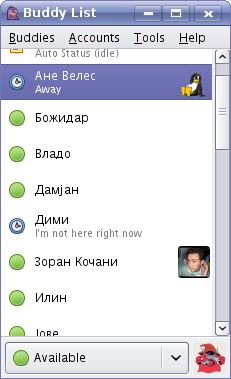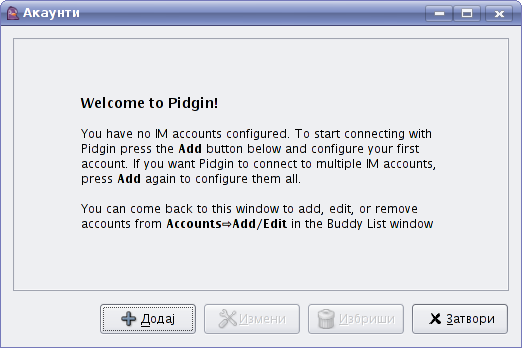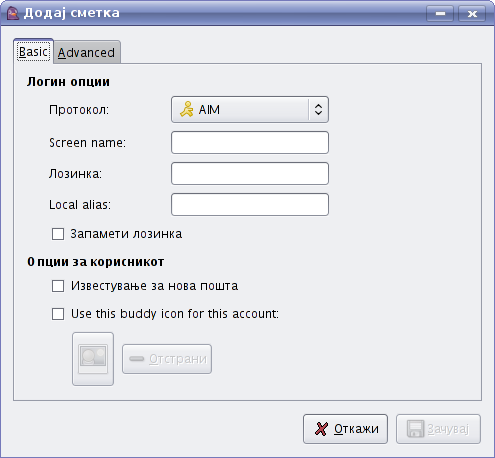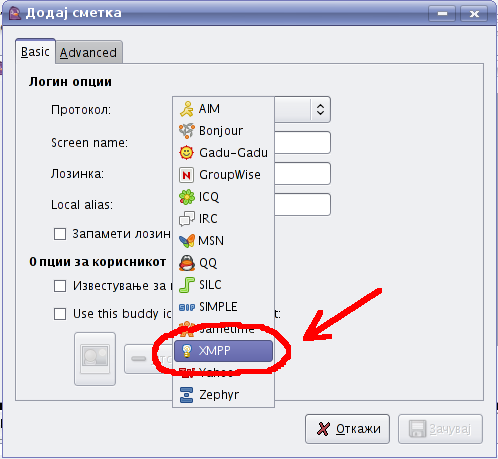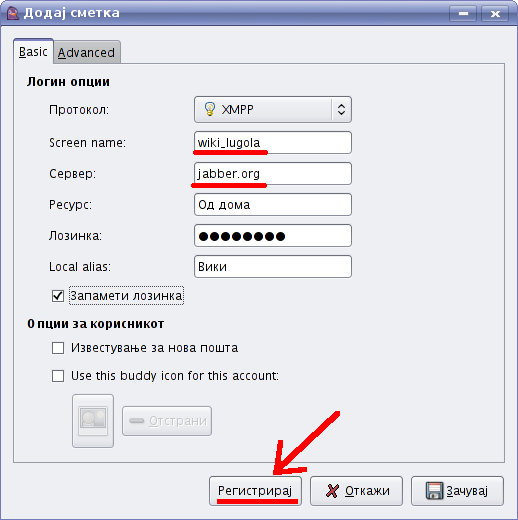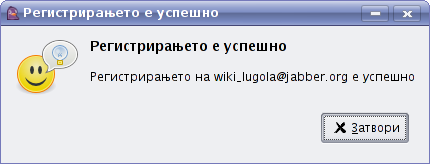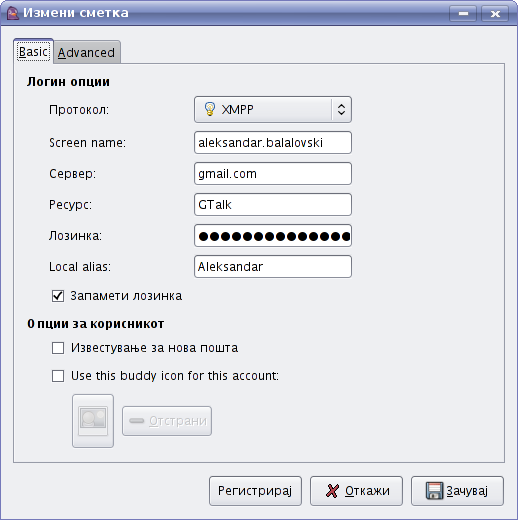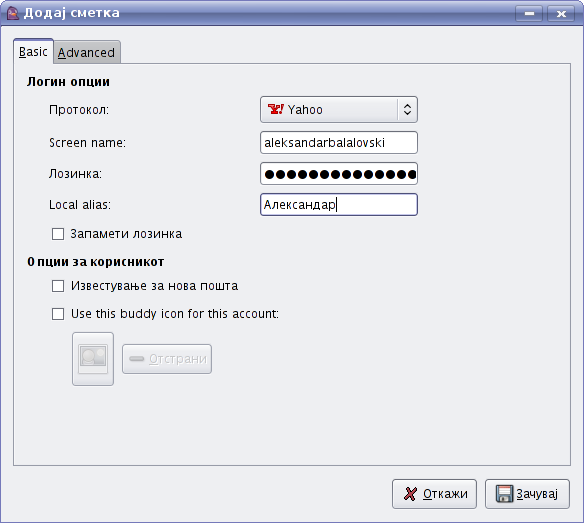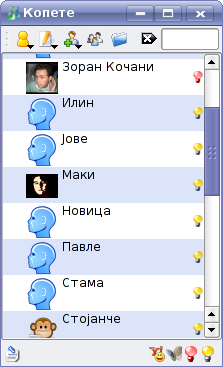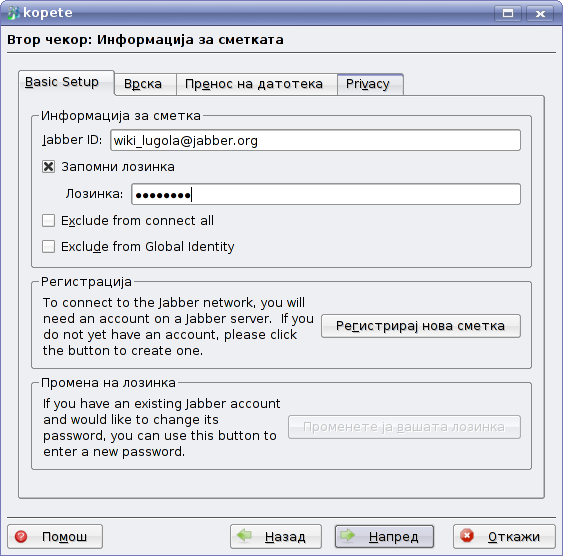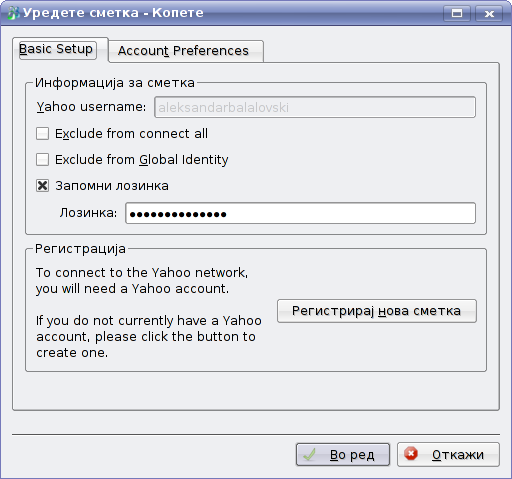Упатство:Конфигурирање на IM клиенти: Разлика помеѓу преработките
(→Kopete) |
|||
| Ред 62: | Ред 62: | ||
== Kopete == | == Kopete == | ||
[[Слика:Kopete_main.png|thumb|Главен прозорец на Kopete]] | [[Слика:Kopete_main.png|thumb|Главен прозорец на Kopete]] | ||
[[Kopete]] е апликација која е дел од [[KDE]] [[ | [[Kopete]] е апликација која е дел од [[KDE]] [[работна околина|работната околина]]. Интеграцијата на оваа апликација со целата околина доведува до поддршка од многу [[дистрибуции]] кои стандардно доаѓаат со [[KDE]]. Додавањето и справувањето со сметки е многу лесно и едноставно. | ||
Кога првпат ја пуштате оваа апликација ќе се отвори прозорец од кој ќе можете да изберете каква сметка сакате да додадете. Исто така до овој прозорец можете да пристапите преку „'''Поставување -> Конфигурирај -> Сметки -> Нова'''“, за додавање на нови сметки откако првата веќе ќе ја додадете. | Кога првпат ја пуштате оваа апликација ќе се отвори прозорец од кој ќе можете да изберете каква сметка сакате да додадете. Исто така до овој прозорец можете да пристапите преку „'''Поставување -> Конфигурирај -> Сметки -> Нова'''“, за додавање на нови сметки откако првата веќе ќе ја додадете. | ||
Преработка од 11:01, 8 јуни 2007
Кога некому му се спомене дека Вие користите GNU/Linux, тој веднаш ја отфрла идејата дека можеби користите MSN или Yahoo IM сметки, бидејќи мислат дека таков софтвер за GNU/Linux не постои. Сепак, корисниците на слободен софтвер може да користат вакви сметки за неслободни протоколи, како и за сите останати слободни протоколи како што е Jabber и сл.
Постојат многу апликации за инстант пораки кои ги овозможуваат речиси идентичните можности на апликациите од производителите на неслободниот (ако се работи за неслободен) протокол, и за поддршка за сите слободни протоколи. Најчесто користени апликации во GNU/Linux дистрибуциите се Pidgin и Kopete.
Лесниот кориснички интефејс дозволува лесно снаоѓање со сите можности што овие апликации ги нудат, со што крајниот корисник ќе добие се она што му е потребно. Овозможено е испраќање на инстант пораки, датотеки, звук, видео, формирање конференции итн. Сега ќе разгледаме како се конфигурираат сметките за инстант разговори во овие две, најкористени апликации.
Pidgin
Pidgin, (се чита Пиџн) е една од најнапредните апликации за инстант пораки на мрежата. Порано оваа апликација се викаше Gaim (некои сеуште ја викаат така), но од верзија 2.0 апликацијата и официјално го смени името во Pidgin. Поддржува редица протоколи, овде ќе кажеме како се конфигурираат 2, Jabber и Yahoo IM.
Jabber сметка
Jabber е слободен протокол кој треба да се користи за секоја цел при комуницирање на Интернет. Jabber е поддржан во речиси сите повеќе-наменски апликации за инстант пораки кои се слободни. Отворете Pidgin. Доколку претходно не сте подесувале ништо, ќе се отвори мало прозорче преку кое можете да додадете сметки:
Кликнете на копчето Додај. Потоа ќе се отвори овој прозорец:
Од опаѓачкото мени за избор на протокол изберете XMPP:
Потоа пополнете ги вредностите за Jabber сметката. Најважно е да имате:
- валидно корисничко име
- валиден сервер (јавен сервер има и на bagra.net.mk);
- лозинка
Откако ќе ги пополните овие вредности, дијалогот треба да изгледа вака:
Најдолу има копче Регистрирај, доколку не сте регистрирани. Ако веќе имате претходно отворена сметка за Jabber, кликнете само „Зачувај“ по што ќе се воспостави врска со серверот. Ако не, притиснете „Регистрирај“ по што ќе се воспостави врска и регистрација на Вашата Jabber сметка на серверот jabber.org. Ако креирањето на сметка е успешно, ќе бидете запрашани за претходно внесеното корисничко име и лозинка, па откако ќе ги внесете, ќе се појави дијалог за успешно најавување на серверот:
Google Talk сметка
Google Talk претставува Jabber протокол и како таков со мало подесување може да се користи од било кој IM софтвер кој поддржува Jabber. Во Pidgin тоа се прави преку повторно избирање на XMPP, пополнување на податоците за корисничко име, лозинка, сервер (gmail.com) итн:
Во јазичето Advanced потребно е да се подесени „Порт за поврзување“ и „Сервер за врзување“ со следните вредности:
Потоа можете да се поврзите на сметката како и на сите други.
Yahoo сметка
Процедурата за додавање на Yahoo Instant Messanger сметка е сосема иста, со таа разлика што наместо XMPP од опаѓачкото мени треба да изберете Yahoo!. Различно е тоа што Вие треба да имате постоечка Yahoo сметка (е-пошта) за да можете да ги користите YIM можностите. Преку Pidgin не можете да отворите сметка на Yahoo како што може со Jabber:
Останато
Уредувањето на сметки може да се прави преку „Сметки -> Додај/Уреди“ менито. Некои протоколи бараат подесување на понапредни опции за нив, што се прави во ливчето „Напредно“ кога се отвора сметката за дадениот протокол. Исто така, GTalk претставува Jabber сметка која може да се додаде на претходно-опишаниот начин.
Kopete
Kopete е апликација која е дел од KDE работната околина. Интеграцијата на оваа апликација со целата околина доведува до поддршка од многу дистрибуции кои стандардно доаѓаат со KDE. Додавањето и справувањето со сметки е многу лесно и едноставно.
Кога првпат ја пуштате оваа апликација ќе се отвори прозорец од кој ќе можете да изберете каква сметка сакате да додадете. Исто така до овој прозорец можете да пристапите преку „Поставување -> Конфигурирај -> Сметки -> Нова“, за додавање на нови сметки откако првата веќе ќе ја додадете.
Jabber
За да се најавите или регистрирате со Jabber сметка, изберете го елементот Jabber од листата на прозорецот:
За да се регистрирајте кликнете на копчето „Регистрирај нова сметка“ по што вашата сметка ќе биде создадена и ќе можете да се врзите на неа.
Yahoo сметка
Додавањето на Yahoo сметка е исто, со таа разлика што треба да изберете „Поставување -> Конфигурирај -> Сметки -> Нова“ и наместо Jabber да изберете Yahoo од листата која ќе се прикаже. Со Kopete можете да се регистрирате на Yahoo и од самата апликација, така ако немате Yahoo сметка кликнете на копчето „Регистрирај нова сметка“. Подесувањта треба да се вакви:
Останато
Kopete поддржува и многу приклучости (плагини) кои се достапни преку менито „Поставување -> Конфигурирај приклучоци“. Изменување на поставувањата може да се прави од делот Сметки, додека измени во Изгледот и начинот на однесување од другите делови на прозорецот за конфигурација.
Kopete поддржува и Audium Xtras теми за прозорци за разговор.
Крајни забелешки
Додавањето и справувањето со други протоколи како MSN, ICQ или пак IRC не е воопшто тешко и многу малку се разликува од веќе прикажаните начини за креирање Jabber и Yahoo сметки од овие два клиенти. Секако постојат и други апликации за оваа намена (пример aMSN е само за MSN).